
发布时间:2016-07-01 14: 45: 04
几何中有很多符号是可以直接代表某一种类型的符号,这在描述数学问题时能够尽量地简洁准确。常用的几何符号就是三角形、平等四边形等这些符号,用MathType这些符号都能编辑出来。还有一种菱形符号,虽然用得不是很多,但是也比较常见。用MathType也能够编辑出来。下面来介绍MathType菱形符号的快速编辑方法。
具体操作步骤如下:
1.按照使用习惯打开MathType公式编辑器,进入到编辑界面。可以是从桌面上双击图标打开,也可以是从Word中插入公式或者对象来打开,都可以。
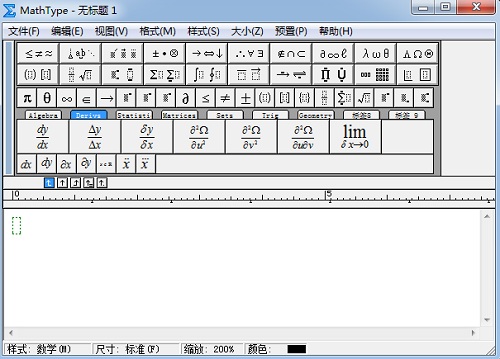
2.进入到编辑界面后,进行相应的公式符号编辑。如果没有其它的公式与符号则不需要进行编辑,直接移动鼠标点击MathType工具栏模板中的“杂项符号”模板,在模板中所列出的符号中点击菱形符号就可以了。
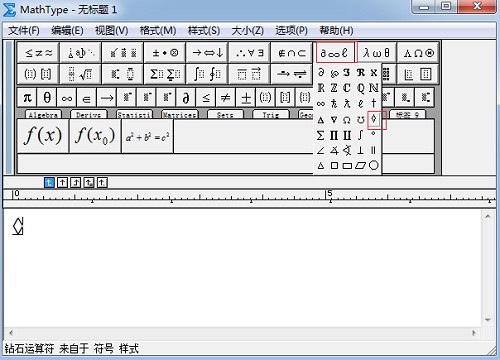
提示:1.这个菱形符号在状态栏底下的描述中是“钻石运算符“,所以在有需要这个运算符的时候就使用这个符号,当然它也是可以作为菱形符号的。
2.这种方法是比较快速的一种输入方法,因为MathType工具栏模板中已经有了这个符号,所以可以直接点击使用。这个符号也可以采用MathType编辑符号的方法来进行编辑,但是相比较这个方法来说,操作步骤要多一点,但是它可选择的符号类型要多一点,所以各有利弊。
以上内容向大家介绍了MathType菱形符号的快速编辑方法,直接使用了MathType工具栏模板,从上面也可以看出利用工具栏模板编辑符号速度会快很多。如果想要了解更多MathType编辑符号的方法,可以参考教程:MathType如何编辑菱形符号。
展开阅读全文
︾